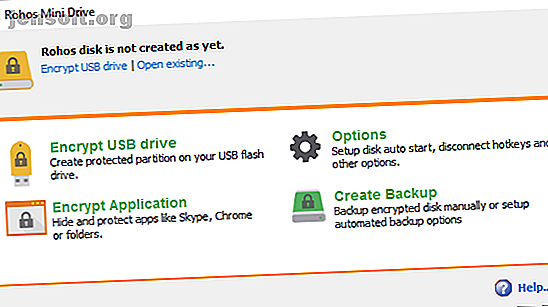
Come crittografare un'unità flash: 5 strumenti di protezione password
Annuncio pubblicitario
Vuoi imparare a crittografare un'unità flash? Sfortunatamente, non puoi proteggere con password l'intero disco. Ma puoi crittografare partizioni, cartelle e archivi.
A meno che non si desideri investire in un'unità flash crittografata con crittografia hardware, è possibile utilizzare applicazioni freeware per ottenere un livello simile di protezione USB.
Questo articolo riassume i modi più semplici per proteggere con password o crittografare file e cartelle su un'unità flash USB.
1. Rohos Mini Drive: crea una partizione crittografata
Molti strumenti possono crittografare e proteggere con password i tuoi dati. La maggior parte, tuttavia, richiede l'esecuzione dei diritti di amministratore su un determinato computer. Rohos Mini Drive, tuttavia, funziona indipendentemente dal possesso dei diritti di amministratore sul computer di destinazione.
L'edizione gratuita può creare una partizione nascosta, crittografata e protetta da password fino a 8 GB sull'unità flash USB. Lo strumento utilizza la crittografia automatica al volo con lunghezza della chiave AES 256-bit.
Grazie al portatile Rohos Disk Browser, che si installa direttamente sull'unità flash, non saranno necessari driver di crittografia sul sistema locale. Successivamente, è possibile accedere ai dati protetti ovunque.

Fai clic su Crittografa unità USB dalla schermata iniziale di Rohos Mini Drive, seleziona l'unità, specifica una nuova password e fai clic su Crea disco . Ciò creerà un contenitore crittografato e protetto da password sull'unità esterna.

È possibile aprire il contenitore protetto facendo clic sull'icona Rohos Mini.exe dalla cartella principale della chiavetta USB. Dopo aver inserito la password, il disco di Rohos verrà montato come unità separata ed è possibile accedervi tramite Esplora file.
Per chiudere la partizione di Rohos, fai clic con il pulsante destro del mouse sull'icona Rohos nell'area di notifica della barra delle applicazioni di Windows e seleziona Disconnetti .

Scarica: Rohos Mini Drive
2. VeraCrypt: crittografa l'intera unità flash
VeraCrypt è il successore di TrueCrypt. Viene fornito come un'app portatile che viene eseguita direttamente dalla tua unità flash. VeraCrypt richiede i diritti di amministratore per funzionare. Utilizza la crittografia AES 256-bit al volo. La versione gratuita è limitata a unità di dimensioni di 2 GB.
VeraCrypt offre la crittografia immediata Come funziona la crittografia ed è davvero sicura? Come funziona la crittografia ed è davvero sicura? Leggi di più utilizzando diversi algoritmi di crittografia, tra cui AES a 256 bit, Serpent e TwoFish, nonché combinazioni di questi. Come Rohos Mini Drive, può creare un disco crittografato virtuale che si monta come un disco reale, ma è anche possibile crittografare intere partizioni o dispositivi di archiviazione.
Scarica VeryCrypt Portable e installalo sul tuo drive USB. Quando avvii l'app portatile, ti mostreranno tutte le lettere di unità disponibili. Scegline uno e fai clic su Crea volume . Questo avvierà la Creazione guidata del volume di VeraCrypt .

Per crittografare l'intera unità flash USB, selezionare Crittografa una partizione / unità non di sistema e fare clic su Avanti .

Nel passaggio successivo, puoi scegliere tra un volume VeraCrypt standard o nascosto . L'uso di un volume nascosto riduce il rischio che qualcuno ti costringa a rivelare la tua password. Nota che dovrai formattare l'intera unità USB Come formattare un'unità USB e perché dovresti Formattare un'unità USB e perché dovresti formattare un'unità USB è facile. La nostra guida spiega i modi più semplici e veloci per formattare un'unità USB su un computer Windows. Maggiori informazioni se si desidera creare un volume VeraCrypt nascosto.
Procederemo con il volume VeraCrypt standard . Nella finestra successiva, fai clic su Seleziona dispositivo, scegli il disco rimovibile, conferma con OK e fai clic su Avanti .

Per crittografare l'intera unità USB, selezionare Crittografa partizione in posizione e fare clic su Avanti . VeryCrypt avvertirà che è necessario disporre di un backup dei dati, nel caso in cui qualcosa vada storto durante la crittografia.
Ora seleziona l' algoritmo di crittografia e hash ; puoi andare con le impostazioni predefinite. Ora puoi impostare la password del volume . Nel passaggio successivo, i movimenti casuali del mouse determineranno la forza crittografica della crittografia.

Ora scegli la tua modalità di cancellazione ; più salviette, più sicuro. Nella finestra finale, fai clic su Crittografa per avviare la crittografia.

Scarica: VeraCrypt Portable
Nota: un'alternativa a VeraCrypt Portable è Toucan, un'app portatile che ti consente di sincronizzare, eseguire il backup e proteggere i tuoi file. Se stai utilizzando Windows 10 Professional, Business o Enterprise, puoi anche utilizzare BitLocker per crittografare le tue unità.
3. SecurStick: crea una zona sicura sull'unità USB
Questo strumento è un prodotto della rivista informatica tedesca. Non richiede installazione e funzionerà con Windows, Linux e Mac senza diritti di amministratore. Per configurarlo, tuttavia, è necessario eseguire un file EXE dall'unità flash che si desidera crittografare.
Per configurare SecurStick, scaricare e decomprimere l'archivio ZIP, quindi copiare il file EXE sulla chiavetta USB. L'esecuzione del file EXE avvierà un prompt dei comandi e una finestra del browser. Immettere una password e fare clic su Crea per installare la zona sicura.

La prossima volta che avvierai il file EXE SecurStick, aprirai una finestra di accesso. L'accesso monta la zona sicura. Tutti i file copiati in SafeZone vengono automaticamente crittografati. Si noti che chiudendo la finestra del prompt dei comandi si chiuderà la sessione Safe Zone.
Il modo più semplice per rimuovere completamente SecurStick dall'unità flash è formattare l'unità.
Scarica: SecurStick
Nota: non lasciarti scoraggiare dalla pagina di download tedesca! L'interfaccia dello strumento è stata completamente convertita in inglese, come mostrato sopra.
4. Come crittografare l'unità flash su un Mac
Se stai utilizzando un Mac, non è necessario uno strumento di terze parti per crittografare l'unità flash USB.
Innanzitutto, è necessario formattare l'unità flash con il file system HFS + di Apple. Si noti che ciò eliminerà tutti i file memorizzati su di esso, il che significa che è necessario eseguirne il backup. Dall'app Utility Disco, seleziona l'unità flash e fai clic su Cancella . Nella finestra popup, specifica il formato del file, Mac OS Esteso (Journaled) e fai clic su Cancella in basso a destra per formattare l'unità.

Ora sei pronto per creare un'unità flash crittografata. Fai semplicemente clic con il pulsante destro del mouse sull'unità nel Finder, seleziona Crittografa e aggiungi una password. Il processo si avvia immediatamente e può richiedere alcuni minuti, a seconda delle dimensioni della chiavetta USB. A breve avrai un'unità USB crittografata e protetta da password.
5. Cryptsetup: crittografa l'unità USB su Linux
Cryptsetup è una funzione gratuita per impostare volumi crittografici utilizzando la crittografia AES a 256 bit. È disponibile dal repository Linux standard.
Nota: non utilizzare questo strumento se si intende utilizzare i file crittografati al di fuori di Linux. Inoltre, l'accesso all'unità flash crittografata richiede un'installazione di Cryptsetup.
Per crittografare la chiavetta USB su Linux, è necessario installare sia l' utilità del disco Gnome sia Cryptsetup da sudo apt-get . Se stai usando Ubuntu, dovrebbe già essere installato. Successivamente, avvia Disks dal desktop, cerca l'unità flash e seleziona per formattare l'unità o una singola partizione con l'opzione di crittografia.
A questo punto, sceglierai anche una password. Nota che devi sovrascrivere tutti i file esistenti.
Riferimento: Cryptsetup
Se usi Ubuntu Linux, fai riferimento alla nostra guida completa alla crittografia di file e cartelle Come crittografare file e cartelle in Ubuntu Come crittografare file e cartelle in Ubuntu Sapevi che puoi proteggere i tuoi file personali su Linux crittografando file e cartelle ? Ecco come farlo usando Ubuntu e GnuPG. Leggi di più .
Come salvare singoli file con una password
Come accennato in precedenza, non è possibile proteggere con sicurezza l'intera chiavetta USB senza utilizzare la crittografia. Tuttavia, se eviti il lungo processo di crittografia per intere cartelle e hai bisogno di un modo davvero rapido per proteggere solo alcuni file selezionati, puoi semplicemente salvarli con una password USB.
Molti programmi, tra cui Word ed Excel, consentono di salvare file con una password.
Ad esempio, in Word, mentre il documento è aperto, vai su File> Informazioni, espandi il menu Proteggi documento e seleziona Crittografa con password .

Ora inserisci la tua password e confermala per proteggere il tuo documento.

Infine, salva il documento e non dimenticare la password.

Per proteggere con password i file PDF sull'unità flash USB, è possibile utilizzare PDFTK Builder, che viene fornito anche come app portatile.
Come creare un archivio file protetto da password
Strumenti di archiviazione come 7-Zip possono anche crittografare e proteggere con password i tuoi file con AES-256.
Installa ed esegui 7-Zip, fai clic con il pulsante destro del mouse sul file o sulla cartella sull'unità USB e seleziona 7-Zip> Aggiungi all'archivio . Nella finestra Aggiungi all'archivio, seleziona il formato Archivio e aggiungi una password. Fare clic su OK per avviare il processo di archiviazione e crittografia.

Scarica: 7-Zip
I tuoi file personali, protetti e crittografati
Ora sai come crittografare un'unità flash (usando una password) su Windows, Mac e Linux. Puoi anche proteggere le cartelle di Windows. E hai già crittografato i dati del tuo smartphone? Se hai alcune chiavette USB di riserva 7 usi per una chiavetta USB che non sapevi su 7 Usi per una chiavetta USB che non sapevi di Hai usato chiavette USB per trasportare file tra computer e eseguire il backup dei file, ma lì è molto di più che puoi fare con una chiavetta USB. Leggi di più, potresti fare qualcosa di utile con loro!
Scopri di più su: Crittografia, Password, USB, Unità USB.

